Seagate DiscWizard在Linux系统维护中的应用
白万清,白方域
(1.张掖医学高等专科学校,张掖 734000;2.西北工业大学 电子信息学院,西安 710129)
Windows是人们最为熟悉的视窗操作系统之一,对使用Ghost做备份还原也非常独到。但现在已进入操作系统多元化时代,人们对非Windows系统的备份与还原则较少探讨,用Ghost备份还原Linux有文件系统兼容问题,使用很少;Linux的专用备份还原工具G4L在实际运行中作业时间漫长,效率不高[1]。本文主要阐述在Windows7视窗及界面下,用希捷的磁盘工具—seagate Disc-Wizard来实现方便、快捷地备份、还原、迁移Linux操作系统的方法与步骤。
1 Seagate DiscWizard的安装
首先,在一块希捷的硬盘(30 GB以上)上安装好Windows7(可以是32 bit,也可以是64 bit),并以该盘引导启动计算机进入桌面。然后下载Seagate DiscWizard,并在Windows7操作平台上进行安装,安装过程非常简单。但运行该软件的Windows系统必须在希捷的硬盘上,备份还原的系统可以不在希捷的硬盘上。
2 备份镜像文件的制作
双击桌面Seagate DiscWizard图标或单击“开始/所有程序/Seagate/Seagate DiscWizard/Seagate DiscWizard” 即可启动Seagate DiscWizard进入向导界面,如图1。
面板的右侧是任务(功能)向导区,主要有“克隆、添加新的光盘、创建映像备份、镜像数据还原、建立可引导开机媒体向导”等。单击备份向导进入备份提示面板。
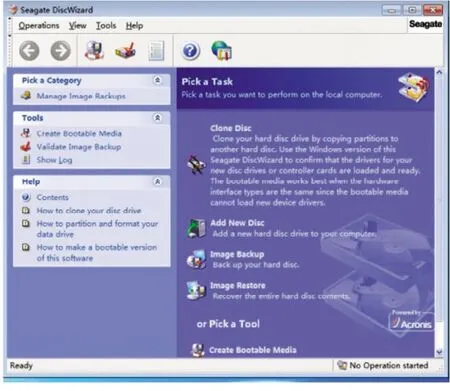
图1 Seagate DiscWizard向导初始界面
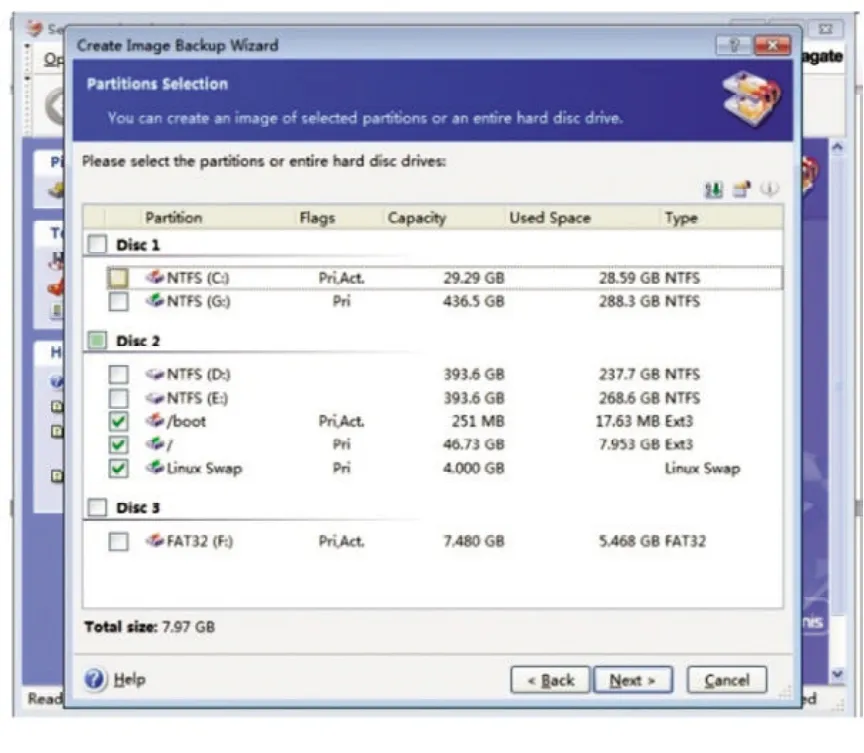
图2 备份内容选择对话面板
单击“下一步(Next)”进入备份内容选择对话面板。选择所要备份的内容:我的计算机。单击“Next”进入磁盘、分区选择向导面板。在此向导面板中,勾选欲备份的磁盘或分区,如图2,取消第1驱动器(Windows系统),勾选要备份的第2驱动器的“boot、/、Linux Swap”分区。
单击Next,进入准备新磁盘提示面板,单击“OK”进入备份镜像文件命名及存放路径设置向导面板。在这里,先指定存放镜像文件的磁盘、分区、目录,并在“folder”栏内填上路径及镜像文件名(路径可以在面板左侧点击进行选择),文件名的扩展名为tib。完成后单击“Next”,进入镜像文件类型选择面板 “create a new full image backup”,选准 “创建一个新的完整的镜像备份”后单击“Next”,进入完成任务方式选择面板,
工作方式有默认和手动2种选择。选择“默认方式”单击“Next”,进入备份方式提示面板,单击“Next”,进入操作要完成的任务列表提示面板。在这里可以对对象(分区、及分区大小、生成备份文件的存放路径及文件名等)进行再次核对,若有疑问,可以单击“Back”按钮返回。单击“proceed(继续)”按钮,进入创建完整映像备份进程面板,如图3。进程完成后弹出“操作成功完成”提示面板。单击“OK”推出任务并返回“Seagate Disc-Wizard”初始面板。至此完成了一个操作系统的镜像备份任务。
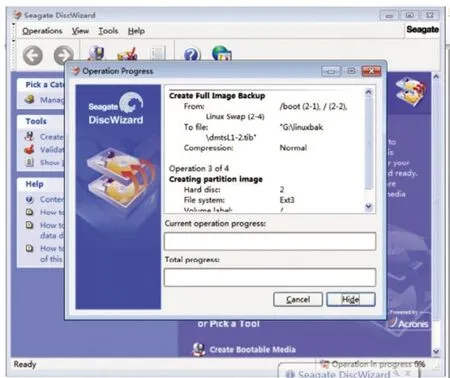
图3 创建完整映像备份进程面板
3 备份镜像文件还原为操作系统
3.1 “boot”分区恢复
在“Seagate DiscWizard”初始面板(如图1)中,单击“Image Restore Recover the entire hard disc contents”任务向导,进入镜像还原任务向导面板。系统提示:该向导可以帮助您将一个已存在的磁盘镜像备份文件恢复(还原)到指定的磁盘或分区中去。单击“Next”,进入镜像文件选择向导面板。在左侧的资源目录树中,找到已存在欲恢复的备份镜像文件,并单击选中。此时可以看到在右侧的镜像文件的档案说明,包括镜像文件名、数据创建时间、大小以及创建镜像的磁盘驱动器和分区,如图4。
在图4右侧档案说明的下方,磁盘分区栏中选中其中一个分区(如“boot”分区),单击“Next”进入镜像恢复类型选择对话面板。系统默认选择“镜像恢复到磁盘分区”,单击“Next”,进入恢复磁盘及分区选择对话面板,如图5。
在本向导中勾选“boot”后单击“Next”,进入恢复磁盘分区选择确认对话面板,如图6。

图4 镜像文件档案

图5 恢复磁盘及分区选择对话面板

图6 恢复磁盘分区选择确认对话面板
点击选准第2磁盘驱动器的“boot”分区后单击“Next”,进入还原分区类型选择对话面板。选择分区类型为“Active(活动)”分区,单击“Next”进入分区文件系统类型选择对话面板。选择分区系统文件类型为“Linux Ext3”后单击“Next”,进入分区大小调整对话面板。保持默认设置不变,单击“Next”,进入驱动器及分区盘符选择对话面板,保持默认的设置不变(系统提示:还原的分区不能为逻辑分区,以后有Windows超级用户分配盘符)。单击“Next”,进入还原镜像的磁盘分区确认面板。保持默认设置不变,单击“Next”。进入镜像打开操作方式选择对话面板(有2种方式:自动和手动设置)。选择默认的自动方式,单击“Next”。进入镜像恢复操作数据执行文件列表提示面板(包括打开镜像文件的路径及文件名,恢复操作中删除磁盘驱动器号、分区名及分区文件系统类型、大小,恢复目标磁盘号、分区名、系统文件类型、大小)。单击“proceed”按钮,进入恢复操作进程界面。完成后弹出“完成操作”对话面板。单击“OK”,推出提示面板,返回“Seagate DiscWizard”初始面板。至此完成boot分区的恢复。重复前面的操作,完成其它分区的恢复操作。
3.2 “/”分区的还原(恢复)
在“Seagate DiscWizard”初始面板(如图1)中,单击“Image Restore Recover the entire hard disc contents”任务向导,进入镜像还原任务向导面板。单击“Next”,进入镜像文件选择向导面板,如图4。在左侧的资源目录树中,找到已存在欲恢复的备份镜像文件,并单击选中。此时可以看到,在右侧的镜像文件的档案说明,包括镜像文件名、数据创建时间、大小以及创建镜像的磁盘驱动器和分区。选准其中的“/”分区,单击“Next”进入镜像恢复类型选择对话面板。系统默认选择“镜像恢复到磁盘分区”不用更改,单击“Next”,进入恢复磁盘及分区选择对话面板,如图5。
勾选在图4中已点击选中的分区(“/”),此处勾选为“/”,单击“Next”,进入恢复磁盘分区选择确认对话面板。点击选准第2磁盘驱动器的“/”分区,再单击“Next”,进入还原分区类型选择对话面板,如图7。
系统默认Linux “/”分区类型为主分区(取决于原备份系统的分区类型),保持默认设置不变,单击“Next”。以下同“boot”的恢复操作。完成“/”分区的恢复操作后返回“Seagate Disc-Wizard”初始面板。

图7 还原分区类型选择对话面板
3.3 Linux Swap(交换)分区还原(恢复)
单击“Seagate DiscWizard”初始面板(如图1)中的“Image Restore Recover the entire hard disc contents”任务向导,进入镜像还原任务向导面板。单击“Next”,进入镜像文件选择向导面板,如图4。在左侧的资源目录树中,找到已存在欲恢复的备份镜像文件,并单击选中。此时可以看到,在右侧的镜像文件的档案说明,包括镜像文件名、数据创建时间、大小以及创建镜像的磁盘驱动器和分区,如图4。选中其中的“Linux Swap”分区,单击“Next”进入镜像恢复类型选择对话面板。系统默认选择“镜像恢复到磁盘分区”不用更改,单击“Next”,进入恢复磁盘及分区选择对话面板(如图5)。勾选在图4中已点击的分区,此处勾选为“Linux Swap”,单击“Next”,进入恢复磁盘分区选择确认对话面板,如图6。点击选准第2磁盘驱动器的“Linux Swap”分区,再单击“Next”,进入还原分区类型选择对话面板。系统默认Linux “Linux Swap(交换)”分区类型为主分区(取决于原备份系统的分区类型),保持默认设置不变,单击“Next”。以下同“boot”的恢复操作。完成“/”分区的恢复操作后返回“Seagate Disc-Wizard”初始面板。关闭“Seagate Disc-Wizard”初始面板,退出“Seagate DiscWizard”。关闭计算机,移去Windows系统盘,重新启动计算机,进入Linux系统。至此一个Linux系统的备份还原过程已完成。
3.4 Linux系统的异机迁移
3.4.1 准 备
在其它机器(与样机配置可不同,但CPU Intele、AMD类型要相同)上先用磁盘分区工具进行分区,可以在Windows下用磁盘分区工具或Windows安装光盘,Linux安装光盘等。以Windows安装光盘为例,将安装光盘放入光驱,引导进入安装,在磁盘处理界面根据需要创建分区,一般建立4个分区,一个主分区,其余为逻辑分区。分区建立完成后重新启动计算机,用Linux安装光盘启动Linux安装进程。在Linux安装分区处理界面中选择自定义分区,删除原先在硬盘上建立的第一分区(主分区),建立安装Linux的“boot、/、swap(交换)”分区,此时的3个Linux分区类型分别为:“boot”分区,为活动分区;“/”分区,为主分区;swap(交换)分区,为主分区。其它分区(逻辑分区)保持不变。建好后,即可初始安装Linux系统(不进行安装包定制设置)至完成安装,进入“安装完成重新启动计算机”提示画面。取出光盘,重新启动计算机,进入Linux系统。
3.4.2 将镜像文件恢复为操作系统
关闭预装Linux系统的计算机,加挂装有“Windows7 ”和Seagate DiscWizard软件及备份镜像文件的磁盘(该磁盘为希捷硬盘),启动计算机,进入Windows7桌面并稳定运行。
恢复Linux系统到本机,恢复过程如以上所述,分别对“boot、/、swap(交换)”分区进行镜像恢复。完成后关闭计算机,移去Windows系统硬盘。重新开机进入Linux系统。第一次开机引导进入系统可能较慢,运行一段时间后即可正常。此时还不能使用网络。需要解除防火墙及认证设置,改为“禁用状态”。删除原来的网络设备,重新进行添加,设置网络属性,进行激活(其它设备系统会自动加载)。能够浏览网页时表明网络属性设置正常。用系统日志清理工具,清空Linux系统全部日志,重新启动计算机,进入Linux系统。在此过程中,可以看到系统启动比恢复后的第一次启动快得多,浏览网页正常。此时可以加载防火墙和认证机制设置。完成后重新启动计算机,进入正常工作状态。Linux系统的异机迁移完成。
4 结束语
在Windows7操作系统下用Seagate Disc-Wizard备份、还原和迁移Linux系统的优缺点是:能在Window系统下实现Linux系统的克隆、备份、还原,具有作业速度快、可靠性高等显著优点。缺点是不能实现在线(或热)备份还原,异机还原(迁移),对CPU种类有要求(AMD与Intel不能互换,主要是内核不能正常启动),需要预装Linux系统(克隆除外),以建立Linux分区和装入引导记录;运行Seagate DiscWizard的操作平台对硬件有要求。
[1]白万清. 用U盘启动G4L备份还原linux系统[J]. 计算机光盘软件与应用,2011(20).
[2]曹建华. Red Hat Enterpris Linux5.0服务器构建与故障排除[M]. 北京:电子工业出版社,2008.
[3]杨明华,谭 励,等. Linux系统与网络服务管理技术大全[M]. 北京:电子工业出版社,2008.

